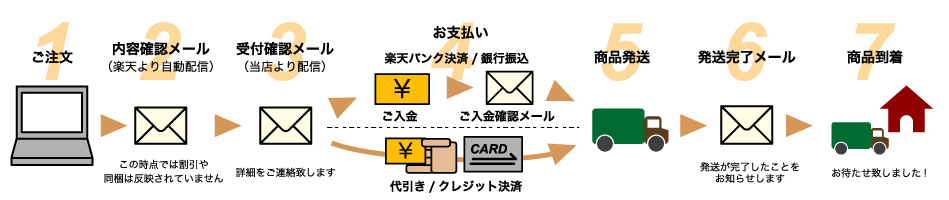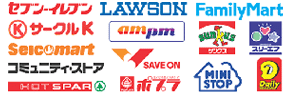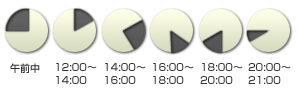トレイルカメラ CK-S680 再生方法 録画ができてない 赤いランプの点滅

今回の内容は、トレイルカメラ CK-S680を既にお持ちのお客様のご参考になればと思います。
取扱説明書のプラスアルファくらいにしてもらえれば幸いです。
●電池をセットしたけど、電源が入りません。どうしたらいいですか?
電池の向きをお間違いになられていないか、今一度ご確認ください。

※取扱説明書に記載しているイラストです。
「電池の向きですか!?間違える訳ないですよ 笑」と仰ってくださるのですが、
話してる内に電池の向きの誤りに気付かれるお客様が結構いらっしゃいました。
電池の向きをお間違いになられると可動しませんので、ご注意ください。
●すぐに電池の残量がなくなってしまいました。思ったよりも電池の消耗が早いです。何か原因があるのでしょうか?
初期設定を内蔵モニターで行うと電池の消耗が驚く程、早いです。対策方法と致しましては、商品と一緒にACアダプターをご購入していただき、初期設定はACアダプターで電源を取って行った方がいいです。
※ACアダプターを接続している時は、電池の必要はございません。
●録画の時間が短いです。何か解決方法はありませんか?
メニューの分割設定という項目がございます。出荷時は5秒~10秒くらいの設定になってます。5秒~60秒間まで設定が可能です。この項目を変更してください。
当店でオススメているのは、20秒~30秒です。
※出荷時はOFFにしてます。たまに、知らず知らずの内にお客様側でタイマー録画の設定をしてしまい、録画ができていないというお問合せがございます。○○時~〇○時と設定すると、その時間帯以外は録画しません。録画ができていない、と思った場合はこの項目のチェックもしてみた方がいいと思います。

電池可動 トレイルカメラ CK-S680
【録画映像の確認方法について】
・本体とPCを接続
同封しているUSBケーブルを本体とPCに接続してください。
録画データが入っているファイルをクリックすると、PCのメディアプレーヤーが 立ち上がり録画した映像が確認できます。
・本体のモニターで録画映像の再生が可能です
取扱説明書の写真のご参照をお願い致します。
各部名称に番号をふっております。
※2)再生方法 ここでもその番号を使用し、ご案内させていただきます。
1、電源を入れてください。(左下のスライドをオン→①を押してください)
2、モニターが映し出されます。③を押してください。 そうすると、録画した映像の静止画が表示されます。
3、①を押してください。録画した動画の再生が始まります。 再生中の動画を停止するボタンはございません。③を押せば2の際に 表示された静止画が表示されます。
・本体とテレビを接続
同封している外部出力ケーブル(RCA)を本体とテレビに接続してください。 本体での操作が必要となります。本体のモニターと同様の映像がテレビに 映し出されます。
以上の3通りと、PCにてSDカードを読み込む方法となります。
【設定によっては録画ができない!? 意外と重要な注意点】

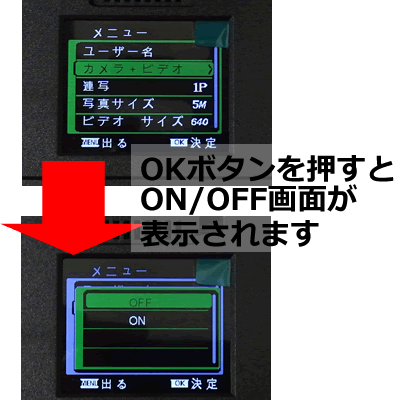
・動画を録画する場合
モード切替スイッチはビデオ、カメラ+ビデオの設定はOFFにしてください。
※モード切替スイッチをカメラに合わせると録画できません。
・静止画を撮りたい場合
モード切替スイッチはカメラ、カメラ+ビデオの設定はOFFにしてください。
※モード切替スイッチをビデオに合わせると録画できません。
録画ができてない!?というお問合せで多いのは、スタッフに確認したところ、これを誤ってる事が多いらしいです。
↓ ↓ ↓ 重要
・静止画と動画を撮る、録画する場合
ここでの静止画とは、録画を開始した瞬間の静止画となります。 モード切替スイッチはカメラ、カメラ+ビデオの設定をONにしてください。
※モード切替スイッチをビデオにすると静止画、動画、双方ともとれません。
※静止画と動画の拡張子は違うので、別々のファイルができます。
【赤いランプの点滅は録画しているという事!!では、ありません】

※赤いランプ=インジケーターLED
録画中はインジケーターLEDは点滅せず消灯します。
赤いランプの点滅は設定の変更が完了しますと赤く点滅(5~6回)します。
↓ ↓ ↓
カメラの一連の設定後、Mボタンを押します。その後、電源を落とします。 再度電源を入れます。赤いランプが5~6回点滅します。 点滅が終了しましたら設定の変更が完了した事になります。録画が開始します。
★暗闇では赤外線LEDが赤く照射します★
上記に記載したLEDインジケーターと赤外線LEDは違います。周囲が暗くなるとセンサーが感知し、上下にある赤外線LED40個が赤く光ります。
赤外線LEDを照射しないと暗闇の箇所を撮影・録画する事はできません。赤外線LEDが照射した際の映像はモノクロになります。
★当商品は、連続録画の機能はございません。人体検知のみの録画方法となります。
★メニュー画面で設定している時は録画されません。
★本体の設定を行う時は、SDカードを挿入する必要があります。じゃあ、別のSDカードを使用する時も始めから設定が必要なのかな?と思うこともあるかと思います。本体の製造上の都合だと思いますが、一度設定を行えば別のSDカードを使用する際であっても、設定を新たに行う必要はございません。
ここに記載している内容で該当しない原因の場合は、不具合の可能性がございます。
一度当店までお電話、メールにてお問合せください。